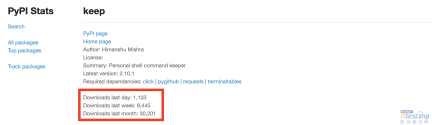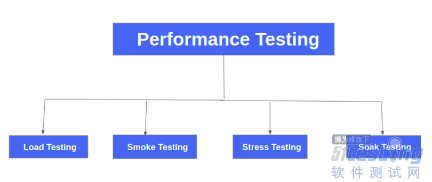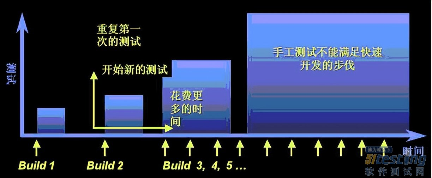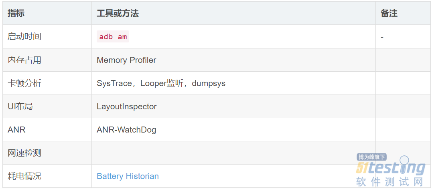一、简介 我的jdk是1.8
Jmeter版本是3.3 其它可能会有冲突 导致不能正确安装 jdk和jmeter会有对应版本,大家注意。
二、打开Jmeter 在安装jmeter里面的bin目录下双击jmeter.bat文件即可本地启动。
三、添加虚拟用户组 入下图所示,右击“
测试计划”,添加-Theard-线程组。 线程组:JMeter是由
Java实现的,并且使用一个Java线程来模拟一个用户,因此线程组就是指一组用户的意思,这些虚拟用户用来模拟访问被测系统。
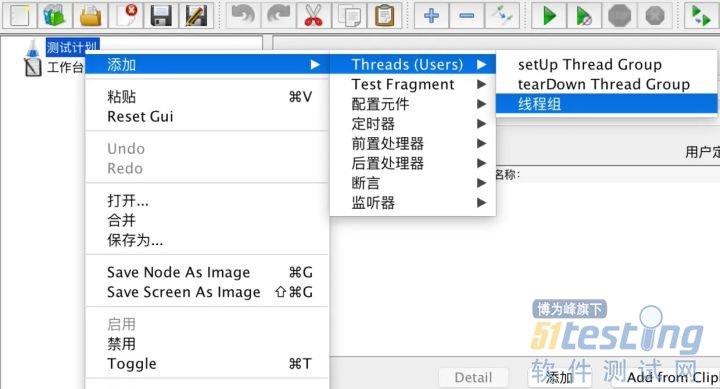
四、线程组常用设置
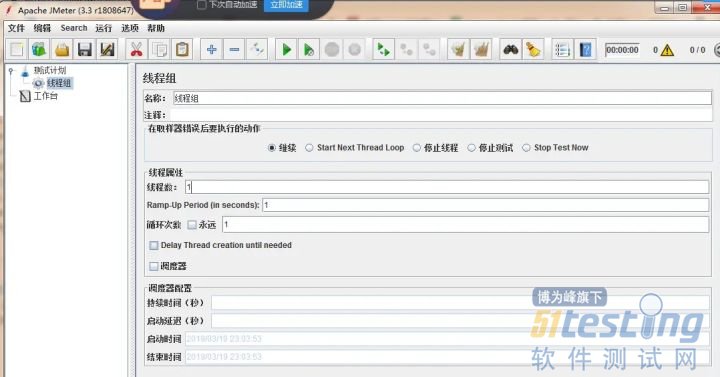 线程数:虚拟用户数,默认的输入是1,表明一个用户访问被测系统,如果想模拟100个用户,则此处输入100。 ramp-up period:虚拟用户增长时长。 循环次数:该处设置一个虚拟用户做多少次的测试,默认为1,意味着一个虚用户做完一遍事情之后就停止。
线程数:虚拟用户数,默认的输入是1,表明一个用户访问被测系统,如果想模拟100个用户,则此处输入100。 ramp-up period:虚拟用户增长时长。 循环次数:该处设置一个虚拟用户做多少次的测试,默认为1,意味着一个虚用户做完一遍事情之后就停止。 五、添加被测页面 接下来右击线程组-添加-sampler-http请求。
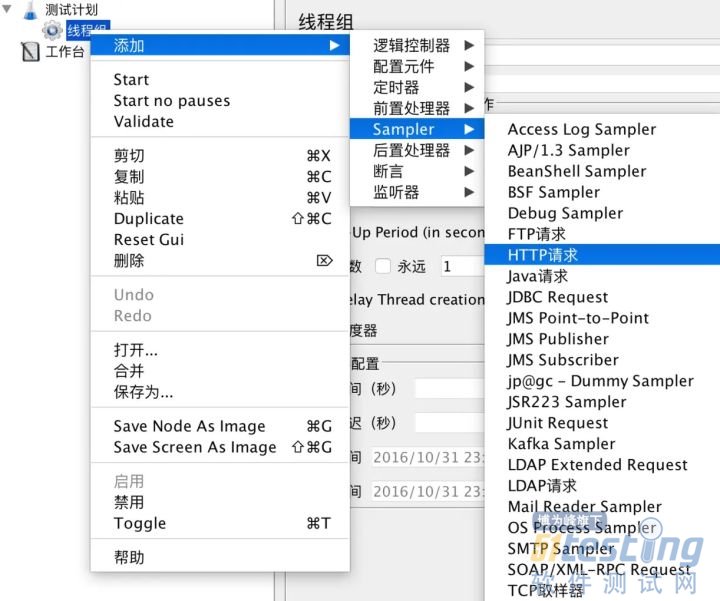 接下来需要设置一下HTTP请求sampler的属性。 名称:输入
接下来需要设置一下HTTP请求sampler的属性。 名称:输入百度,这里自定义,为了方便认识区别。 服务器名称或ip:被测服务器的网站名字,也可以是ip地址。剩下的属性可以按照被测系统的属性按需配置,现在都可以为空。
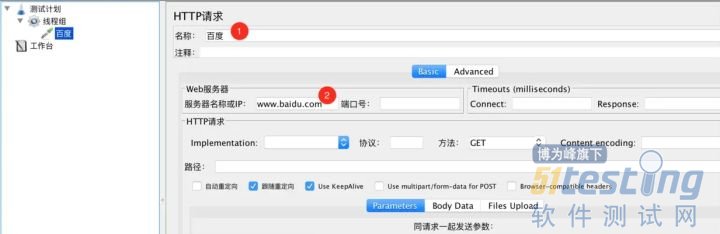 现在的测试脚本已经可以运行了,我们保存运行。
现在的测试脚本已经可以运行了,我们保存运行。 
六、添加结果监听器 上面可以运行,但我们没办法看到直观的数据,右击线程组-监听器-查看结果树。添加完毕后,保存测试脚本,再次运行。
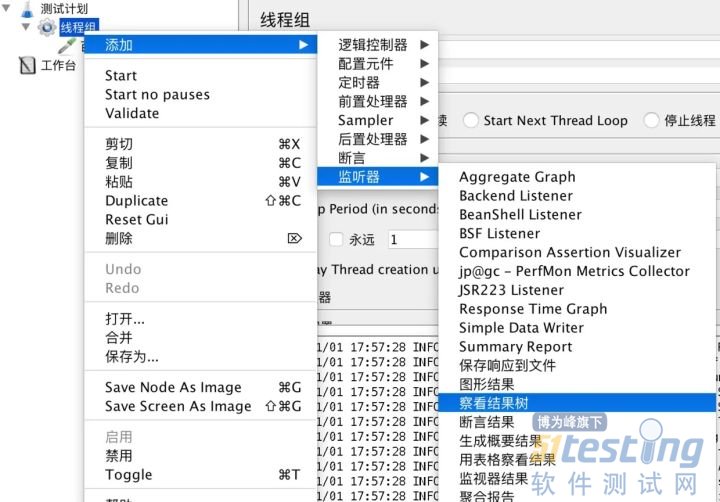 好了我们再来看结果:
好了我们再来看结果: 
本文内容不用于商业目的,如涉及知识产权问题,请权利人联系51Testing小编(021-64471599-8017),我们将立即处理
21天更文挑战,赢取价值500元大礼,还有机会成为签约作者!